php小編新一為大家介紹Win8電腦無損分割區的操作步驟。在使用Win8電腦時,我們經常需要對硬碟進行分區操作,以便更好地管理檔案和資料。而Win8電腦提供了一種無損分區的方式,可以在不遺失資料的情況下進行分區。透過簡單的幾個步驟,我們可以輕鬆完成分區操作,提高電腦的使用效率。下面就讓我們一起來了解具體的操作步驟吧!
1、右鍵【我的電腦】--【管理】--【磁碟管理】,或是【Windows鍵X】直接召喚系統選單,選擇【磁碟管理】掉出磁碟介面,如圖:
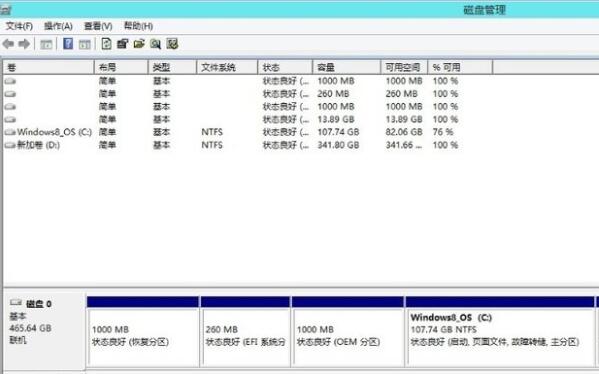
2、這裡我們主要調整C盤,D盤大小,選擇C盤,右鍵【壓縮卷】--【輸入大小】,這裡需要注意的是要減去多少空間就輸入多少,如減去20G就是20*1024,但不得超過可壓縮空間大小。如圖:
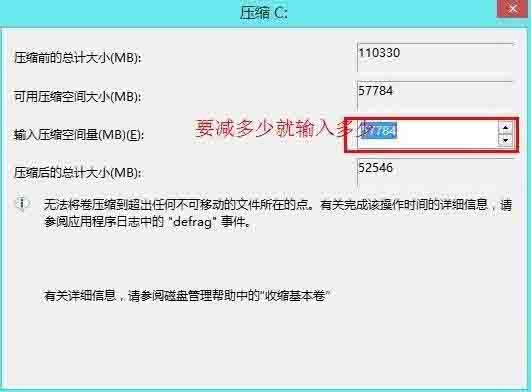
3、這樣就多出來一塊未分配的空間,黑色的那一塊。

4、如果直接想把這個區域新建分區,直接右鍵【新磁碟區】--【輸入大小】--直接下一步到底,省去部分截圖,這裡我們新建了一個50G的分區。如圖:
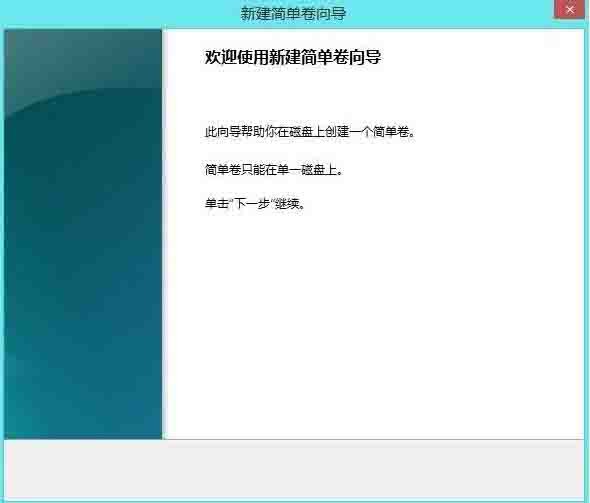
5、然後選擇D盤,右鍵【刪除卷】,這樣D盤就和上一部剩下的空間合併在一起,形成一個未分配卷,要怎麼分區,自己看著辦吧,方法同上。
以上是win8電腦無損分割區的操作步驟的詳細內容。更多資訊請關注PHP中文網其他相關文章!




